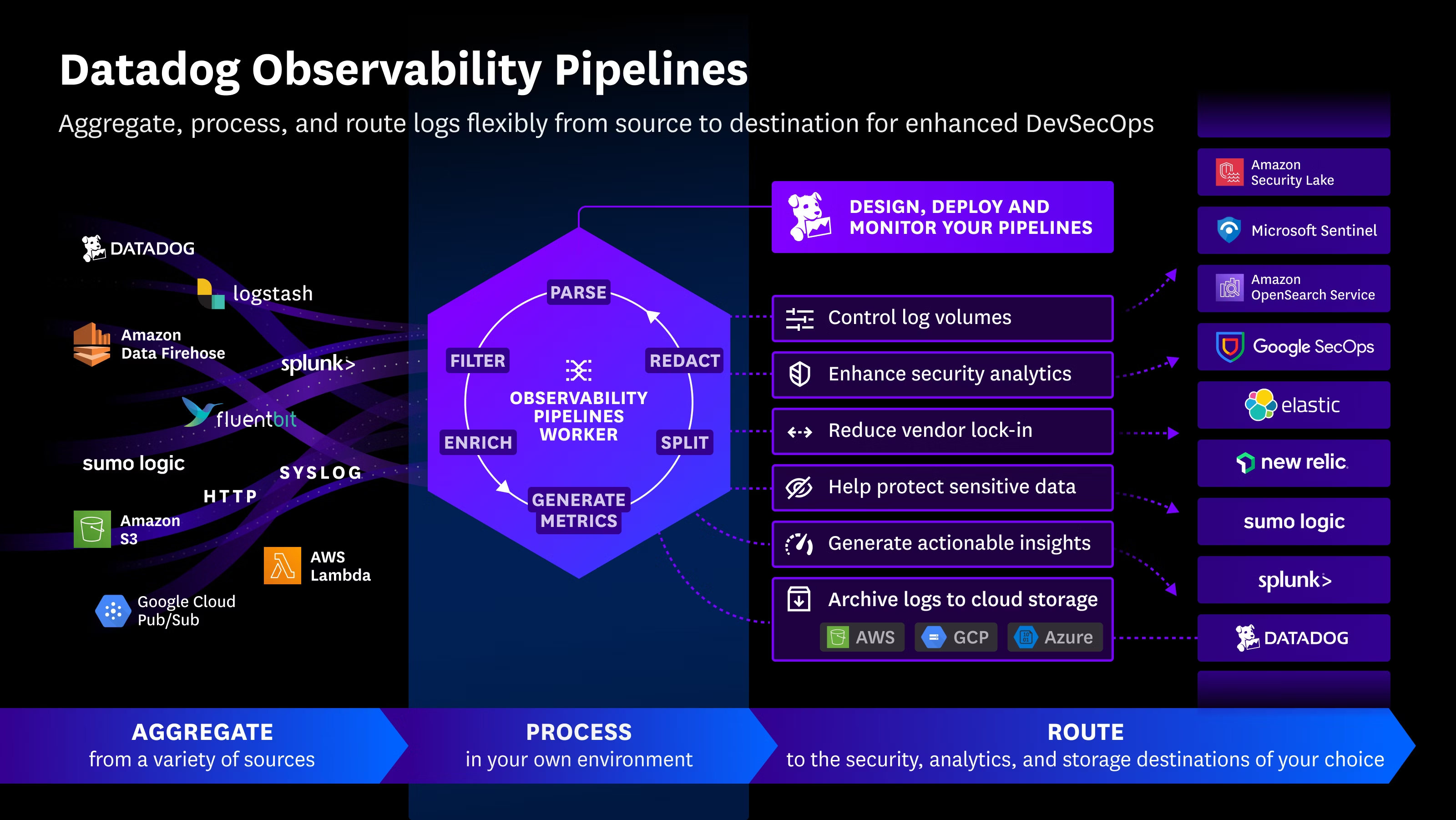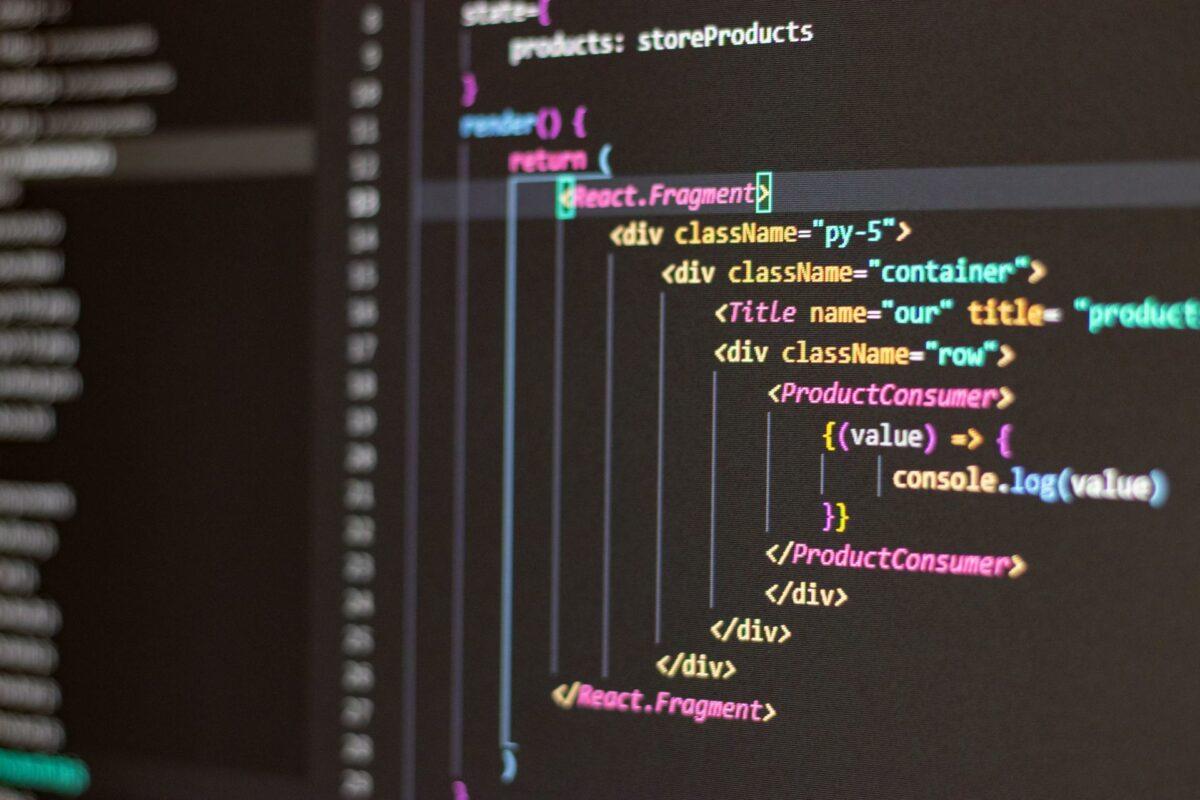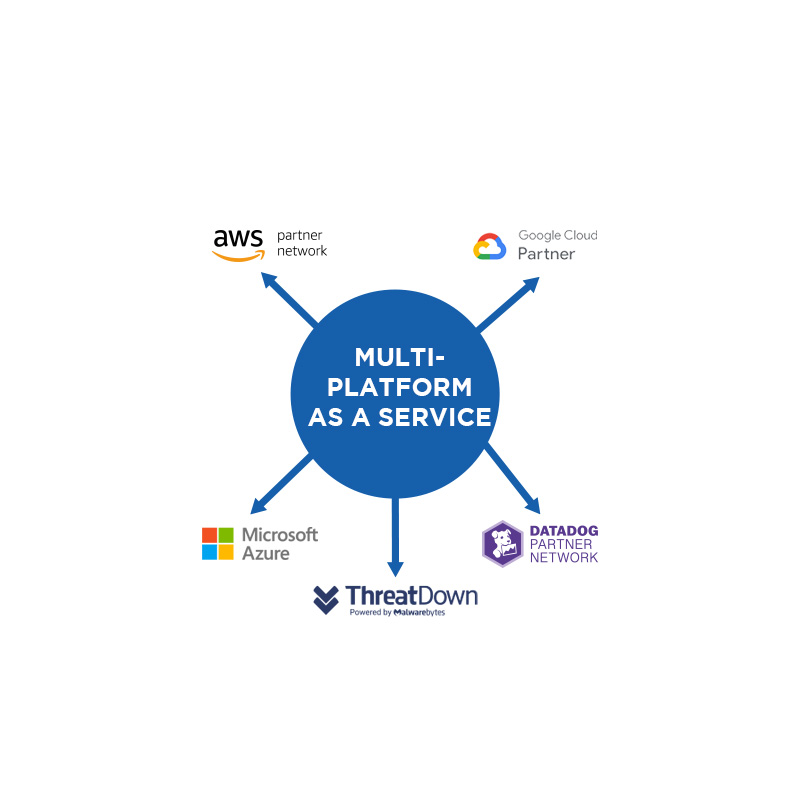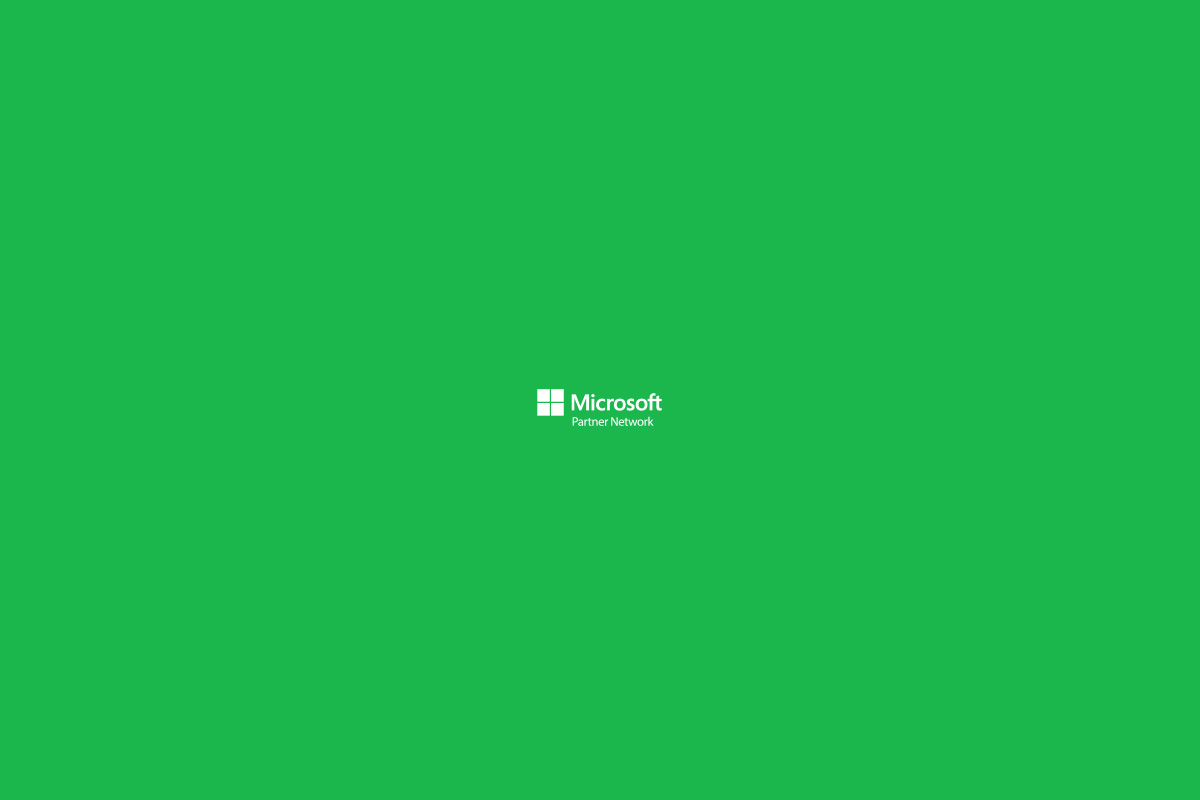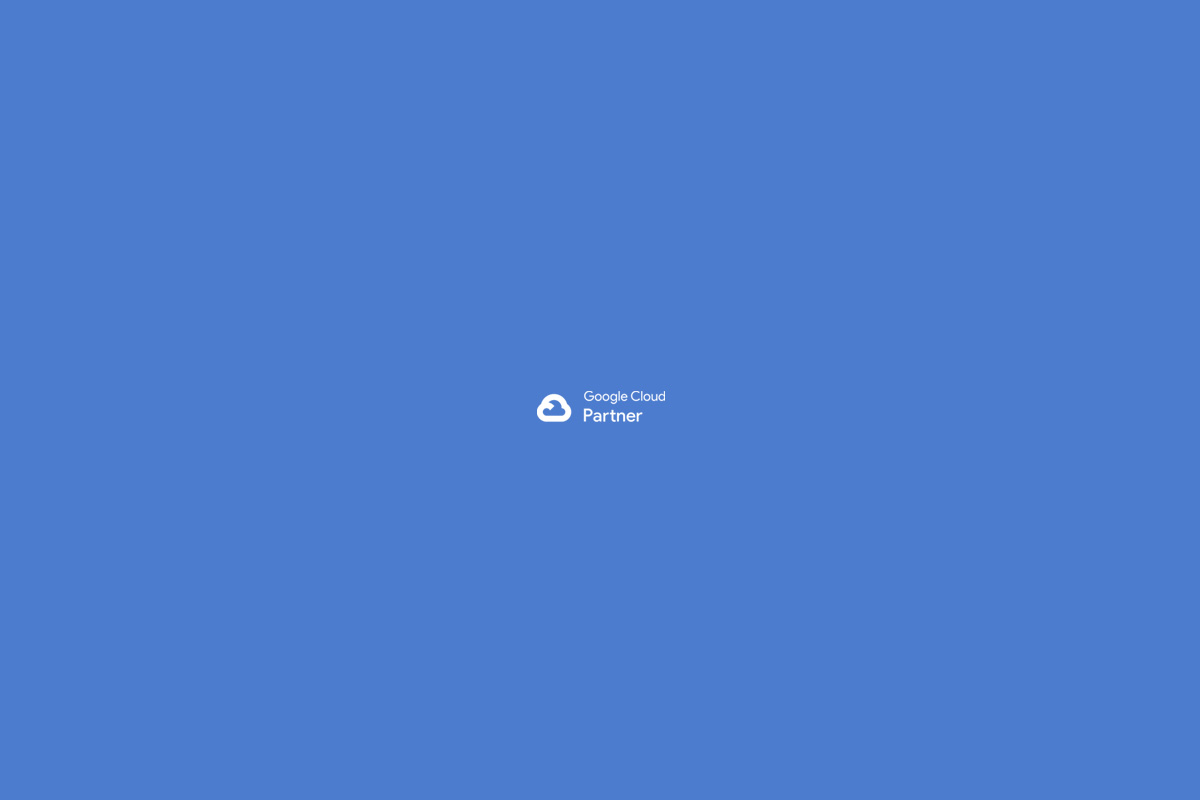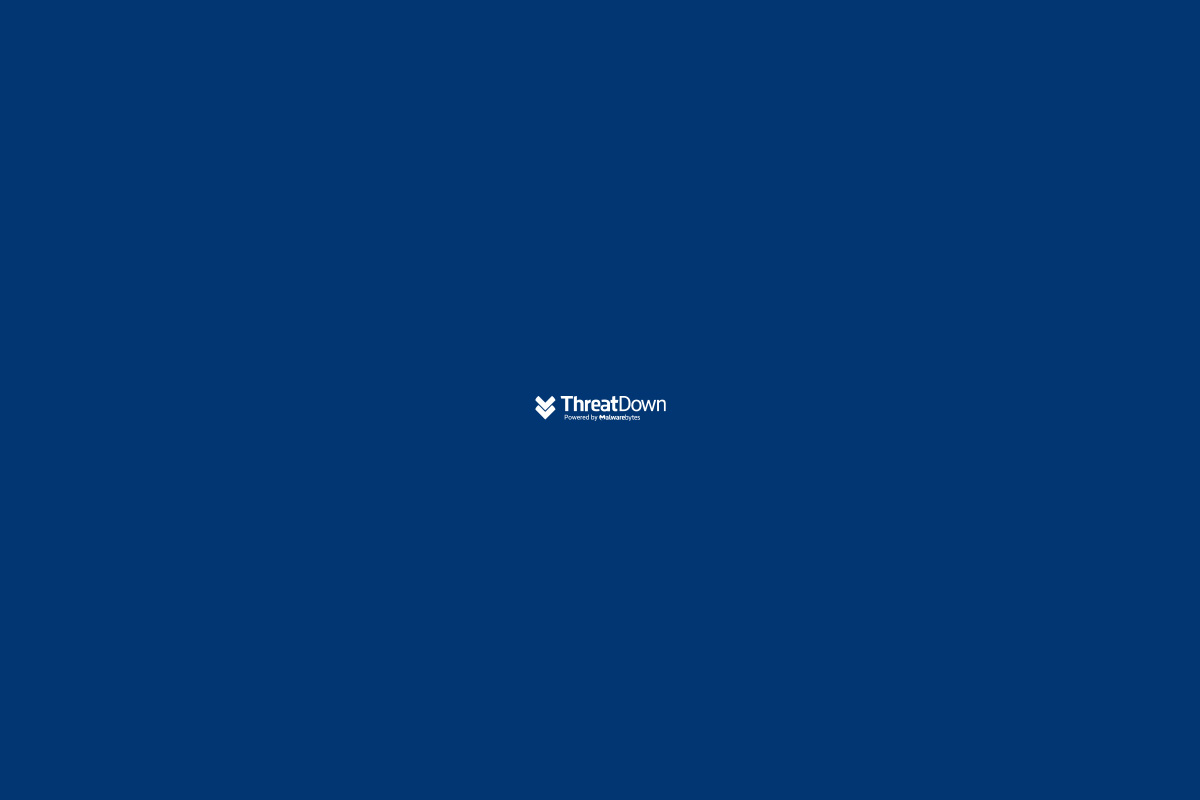Introducción
El error “502 Bad Gateway” es común cuando Nginx, actuando como proxy inverso, no logra pasar las solicitudes al servidor de aplicaciones Gunicorn en aplicaciones Django desplegadas en AWS Elastic Beanstalk. Este tutorial te guía a través de los pasos para diagnosticar y solucionar este problema, centrándose en la importancia de gestionar correctamente las dependencias de tu aplicación.
Paso 1: Identificar el Error
El primer indicio de que algo va mal es el propio error “502 Bad Gateway” al intentar acceder a tu aplicación después de un despliegue en AWS Elastic Beanstalk.
Paso 2: Revisión de Logs
Para diagnosticar el problema, comienza revisando los logs de tu aplicación en Elastic Beanstalk, específicamente nginx/error.log y engine.log. Busca errores de “connection refused”, que indican problemas en la comunicación entre Nginx y Gunicorn.
Paso 3: Verificar el Proceso de Gunicorn
Utiliza el comando ps aux | grep gunicorn para verificar si Gunicorn está corriendo. En una aplicación correctamente configurada y sin errores, este comando mostrará varios procesos de Gunicorn en ejecución, lo que indica que está manejando las solicitudes correctamente.
Aplicación Funcionando Correctamente:
usuario 10123 0.0 0.1 23644 11300 ? S 10:31 0:00 gunicorn myproject.wsgi:application --bind 0.0.0.0:8000
usuario 10124 0.1 0.2 47600 21300 ? S 10:31 0:01 gunicorn myproject.wsgi:application --bind 0.0.0.0:8000
usuario 10125 0.1 0.2 47600 21300 ? S 10:31 0:01 gunicorn myproject.wsgi:application --bind 0.0.0.0:8000Aplicación con Error 502 Bad Gateway:
usuario 20234 0.0 0.0 14224 924 pts/0 S+ 10:45 0:00 grep --color=auto gunicornEste resultado indica que Gunicorn no está corriendo, lo que es una causa probable del error 502.
Paso 4: Ejecutar Gunicorn Manualmente y Diagnosticar Problemas de Dependencias
Si Gunicorn no está activo, el siguiente paso es ejecutarlo manualmente para identificar posibles problemas. Ejecuta el siguiente comando, ajustando el nombre de tu proyecto según sea necesario:
gunicorn myproject.wsgi:application --bind 0.0.0.0:8000Ejecutar Gunicorn manualmente puede revelar errores específicos, como dependencias faltantes que no se harían evidentes de otra manera.
Paso 5: Actualizar requirements.txt
Si al ejecutar Gunicorn manualmente te encuentras con errores relacionados con dependencias faltantes, necesitas actualizar tu requirements.txt. Desde tu entorno de desarrollo, asegúrate de que todas las dependencias están instaladas y luego ejecuta:
pip3 freeze > requirements.txtEsto actualizará tu archivo requirements.txt con las librerías actuales y sus versiones.
Paso 6: Despliegue con Dependencias Actualizadas
Con el archivo requirements.txt actualizado, realiza un nuevo despliegue en AWS Elastic Beanstalk. Durante el despliegue, Elastic Beanstalk intentará instalar todas las dependencias listadas en ese archivo.
Paso 7: Verificación Final
Después del despliegue, verifica si tu aplicación está funcionando correctamente. Si has seguido los pasos correctamente y el problema estaba relacionado con dependencias faltantes, el error “502 Bad Gateway” debería haberse resuelto.
Consejos Finales
- Mantén el archivo
requirements.txtactualizado y versionado junto con tu aplicación. - Utiliza entornos virtuales para aislar y gestionar las dependencias de tu aplicación.
- Asegúrate de que tu
Procfiley cualquier archivo de configuración estén correctamente configurados para iniciar Gunicorn.
Conclusión
El error “502 Bad Gateway” en aplicaciones Django desplegadas en AWS Elastic Beanstalk puede ser frustrante, pero siguiendo estos pasos, puedes diagnosticar y solucionar el problema. La gestión adecuada de las dependencias es clave para mantener tu aplicación funcionando sin problemas en producción.

 English
English